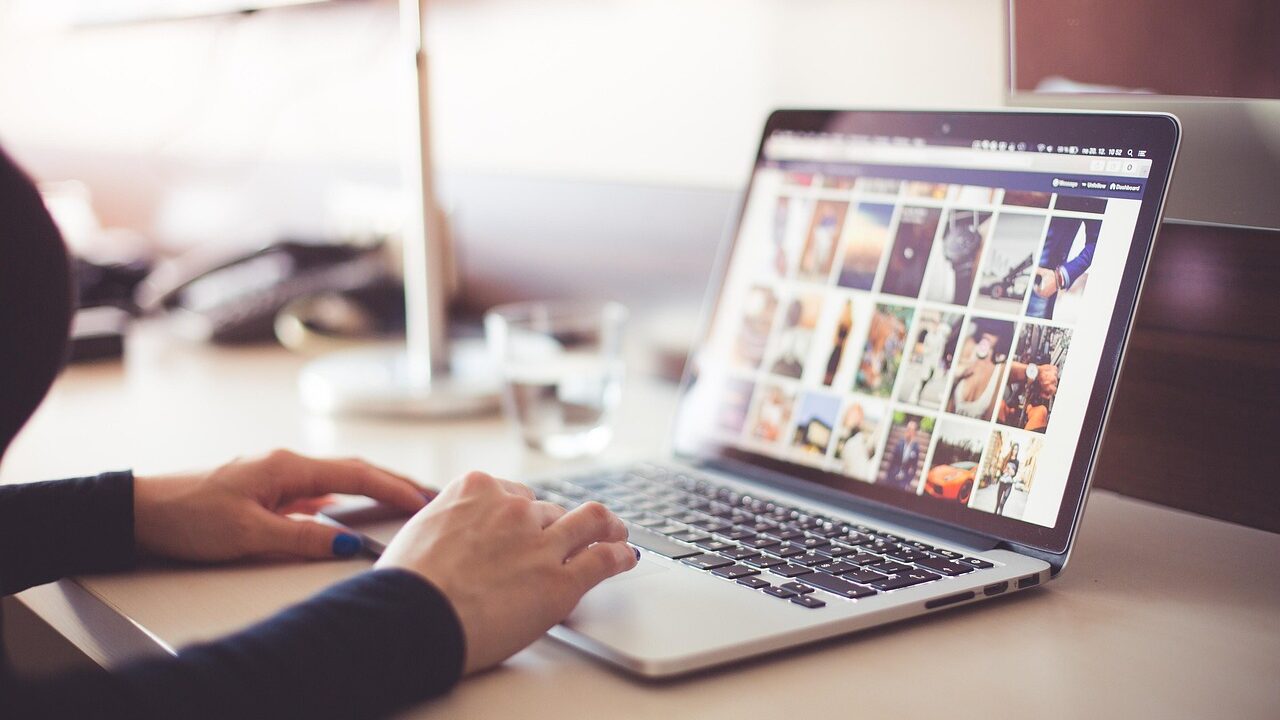TomcatをWindowsサービスとして起動した際に「エラー 1067: プロセスを途中で強制終了しました」というメッセージが表示されることがあります。
このエラーは、Java環境設定やTomcat構成ファイル、メモリ割り当て、アクセス権限などの問題によって発生します。中にはHDDやSSDの破損によって依存ファイルが読み込めないケースもあり、単なる設定エラーに見えて深刻な障害につながることもあります。
原因の切り分けには正確なログ確認とシステム診断が必要です。自力での修正に不安がある場合や、重要なWebサービス環境でエラーが発生した場合は、私たちデジタルデータリカバリーの24時間365日対応の無料診断をご利用ください。
目次
「エラー 1067: プロセスを途中で強制終了しました」とは?
「エラー1067」は、Windows上でTomcatサービスを起動しようとした際に、内部プロセスが異常終了した場合に発生する一般的なサービスエラーです。
TomcatはJava上で動作するWebサーバーアプリケーションであり、Javaランタイム(JRE/JDK)や設定ファイル、メモリ割り当ての不整合があるとサービスが正常に開始できません。内部ファイル破損やメモリ設定の不正などが根本原因の場合、単なる再起動では改善しないこともあります。
Tomcatエラー1067の主な症状
Tomcatが起動できず、サービスが強制終了する際に次のような現象が見られます。
- サービス起動時に「1067: プロセスを途中で強制終了しました」と表示
- Tomcatが自動的に停止し、ログにエラーコードが出力
- Java Update後から起動できなくなった
- server.xmlやweb.xmlの変更後に起動失敗
- 一部のjarファイルやログが破損している
こうした症状の裏では、Javaのバージョン不一致やTomcat構成ファイルの破損、ディスク障害など、複数の要因が絡んでいます。誤った再設定で構成ファイルやログが失われるリスクもあるため注意が必要です。
私たちデジタルデータリカバリーでは、原因特定から復旧可否診断まで24時間365日体制で無料で行っています。まずはお気軽にご相談ください。
Tomcatエラー1067の主な原因
このエラーはJava環境の不整合からTomcat設定破損まで、幅広い要因によって発生します。代表的な原因を3つ紹介します。
JavaパスやJRE設定の不一致
Java Runtime(JRE)やJDKのバージョン不整合により、Tomcatが正しい実行環境を見つけられず起動に失敗します。特にJava Update直後は「JAVA_HOME」「JRE_HOME」パスが古いバージョンを指したままになっていることが多く、再設定が必要です。正しい環境変数の再登録後に再起動を行いましょう。
Tomcat構成ファイルやメモリ設定の不備
server.xml、web.xml、context.xmlなどに構文エラーや不正な値があると、起動処理が途中で停止します。さらに32bit環境で1.5GBを超えるメモリ(Xmx)を設定していると、メモリ不足で強制終了することがあります。設定変更前にバックアップを取るか、エラー箇所を慎重に確認することが重要です。必要に応じて専門業者に相談するのも有効です。
ストレージ障害や依存ファイル破損
HDDやSSDのセクタ不良によって、Tomcatのライブラリ(jarファイル)やログファイルが破損している場合にも発生します。この場合、TomcatやJavaを再インストールしても改善せず、内部データの損傷が進行している可能性があります。
ディスク障害を放置するとデータ消失や再起動不能に発展する恐れがあり、自力での修復は非常に危険です。デジタルデータリカバリーでは、障害ディスクからの安全なデータ抽出・復旧に対応しており、相談から初期診断まで24時間365日無料で行っています。
【要注意】自力対応が招くデータ損失のリスク

サービス起動時に「1067: プロセスを途中で強制終了しました」と表示される――そんなトラブルに直面したとき、まずは自力で何とかしようと対応する方が多いと思います。
設定ファイルの変更や再インストールを繰り返すことで、システム構成が乱れ、問題が悪化することがあります。特に内部に異常がある場合は、自力での対応が状況をさらに複雑にするリスクがあるため注意が必要です。
専門業者であれば、正確な診断に基づいて最適な方法で復旧を進めるため、データ消失を最低限に抑えることができます。中でもデジタルデータリカバリーは、以下の理由から多くの方に選ばれています。
- 相談実績46万件以上(2011年1月~)の豊富な対応経験に基づき、個人・法人問わず幅広いトラブルに対応
- 一部復旧を含む復旧件数割合91.5%(※内、完全復旧57.8%。復旧件数割合=データ復旧件数/データ復旧ご依頼件数。2023年10月実績)という業界トップクラスの技術力
- 他社で「復旧不可」とされた機器の対応実績が7,300件越えにものぼり、独自の復旧技術を保有
大切なデータを守るには、まずは自力対応よりも専門的な判断が欠かせません。操作を誤る前に、まずは当社にご相談ください。
Tomcatエラー1067の対処法
ここでは、Tomcatが「エラー1067」で起動できない場合に試すべき具体的な対処法を紹介します。
Javaパスを確認・再設定する
Javaバージョンの変更後、環境変数やサービス設定に不整合が生じることがあります。最新版Javaを導入し、パスを修正します。
- 公式サイトから最新のJDK/JREをダウンロードしてインストール。
- 環境変数「JAVA_HOME」「JRE_HOME」を正しいディレクトリに設定。
- Windowsを再起動し、Tomcatサービスを再度開始します。
メモリ割当設定を見直す
特に32bit環境ではXmxを1.5GB以上に設定するとサービスが起動できない場合があります。
- Tomcatインストールフォルダ内の「bin」フォルダを開きます。
- 「tomcatw.exe」または「service.bat」を起動します。
- 「Java」タブでメモリ設定(Xmx/Xms)を確認し、適正値(1.5GB以下)に修正。
Tomcat構成ファイルを修正する
構文ミスや破損がある場合、起動ログ(catalina.outなど)を参考に修正します。
- Tomcatフォルダの「conf」ディレクトリを開く。
- server.xml、web.xml、context.xmlなどを確認し、エラーログに該当する箇所を修正。
- 保存後、Tomcatサービスを再起動して動作を確認。
Tomcat/Javaを再インストールする
設定が複雑に壊れている場合は、再インストールが確実です。
- コントロールパネルからTomcatおよびJavaをアンインストール。
- 残存フォルダ(Tomcatフォルダなど)を削除。
- 最新版をインストールし、必要に応じて設定を再構築。
サービスユーザーの権限を見直す
サービスが「ローカルシステム」以外のユーザーで動作している場合、権限不足で起動できないことがあります。
- Windowsキー+Rで「services.msc」を開きます。
- 「Apache Tomcat」を右クリック→「プロパティ」を選択。
- 「ログオン」タブで「ローカルシステムアカウント」に設定し、OKをクリック。
専門業者に相談する
これらの対処でも改善しない場合、ディスク障害やファイル破損が原因である可能性が高いです。誤った修復を続けるとシステム全体が起動不能になる危険があります。
デジタルデータリカバリーでは、これまでに46万件以上の相談実績(※1)と復旧件数割合91.5%(※2)という高い成果を上げています。初期相談・診断は無料で、24時間365日対応しておりますので、まずはご相談ください。
※1 期間:2011年1月以降
※2 内、完全復旧57.8%。復旧件数割合=データ復旧件数/データ復旧ご依頼件数。2023年10月実績
自力で対応できない場合はデータ復旧の専門業者に相談する

自力で対応できない場合や、機器が物理的に破損している場合、個人での修復は困難です。重要なデータが含まれている場合、データ復旧専門業者に依頼するのが最も安全です。
データ復旧業者では、問題の根本原因を特定し、安全にデータを回復する最善の方法を提案できます。デジタルデータリカバリーでは、相談から初期診断まで24時間365日体制で無料でご案内しています。まずは復旧専門のアドバイザーへ相談することをおすすめします。
デジタルデータリカバリーの強み

デジタルデータリカバリーは「データ復旧専門業者17年連続データ復旧国内売上No.1」(※1)の実績を持つデータ復旧業者です。
データ復旧の技術力として、一部復旧を含む復旧件数割合92.6%(※2)を誇っています。
他社で「復旧不可能」と判断された機器を、当社が復旧に成功した事例は数えきれません。実際に、他社復旧不可相談件数でも8,000件超 (算出期間:2016年6月1日~) を超えています。
これこそが“データ復旧の最後の砦”と呼ばれる理由です。どんな状態でも、諦める前にまずはご相談ください。最善を尽くしてデータを取り戻します。
※1:データ復旧専門業者とは、自社及び関連会社の製品以外の製品のみを対象に保守及び修理等サービスのうちデータ復旧サービスを提供し、その売上が総売上の50%以上を占める企業のこと。第三者機関による、データ復旧サービスでの売上の調査結果に基づく(算出期間:2007年~2023年)
※2:2025年9月実績。一部復旧:完全復旧に至らなかったが、一部復旧できた場合。完全復旧:復旧希望データを100%復旧できた場合
相談から初期診断まで無料で対応可能
初期診断とは、機器に発生した障害の原因を正確に特定し、復旧の可否や復旧方法を確認する工程です。デジタルデータリカバリーでは、経験豊富な技術者が「初期診断」を行い、内部の部品にダメージを与えることなく問題を見つけます。
データ障害のパターン15,000種類以上もありますが、「ご相談件数50万件超」(算出期間:2011年1月1日~)を持つ当社は、それぞれの障害原因をデータベースから即座に情報を引き出し、原因を正確に特定できる体制を整えています。
よくある質問
いえ、かかりません。当社では初期診断を無料で実施しています。お客様の機器に初期診断を行って初めて正確なデータ復旧の費用がわかりますので、故障状況を確認しお見積りをご提示するまで費用は頂いておりません。
※ご郵送で機器をお預けいただいたお客様のうち、チェック後にデータ復旧を実施しない場合のみ機器の返送費用をご負担頂いておりますのでご了承ください。
機器の状態によって故障の程度が異なりますので、復旧完了までにいただくお時間はお客様の機器お状態によって変動いたします。
弊社は、復旧完了までのスピードも強みの1つで、最短即日復旧・ご依頼の約8割を48時間以内に復旧完了などの実績が多数ございます。ご要望に合わせて柔軟に対応させていただきますので、ぜひご相談ください。
営業時間は以下の通りになっております。
365日24時間、年中無休でお電話でのご相談・復旧作業・ご納品・アフターサービスを行っています。お困りの際は是非ご相談ください。
電話受付:0:00~24:00 (24時間対応)
電話番号:0800-333-6302
来社受付:9:30~21:00
復旧できる可能性がございます。
弊社では他社で復旧不可となった機器から、データ復旧に成功した実績が多数ございます。 他社大手パソコンメーカーや同業他社とのパートナー提携により、パートナー側で直せない案件を数多くご依頼いただいており、様々な症例に対する経験を積んでおりますのでまずはご相談ください。
この記事を書いた人

デジタルデータリカバリー データ復旧エンジニア
累計ご相談件数50万件以上のデータ復旧サービス「デジタルデータリカバリー」において20年以上データ復旧を行う専門チーム。
HDD、SSD、NAS、USBメモリ、SDカード、スマートフォンなど、あらゆる機器からデータを取り出す国内トップクラスのエンジニアが在籍。その技術力は各方面で高く評価されており、在京キー局による取材実績も多数。2021年に東京都から復旧技術に関する経営革新優秀賞を受賞。